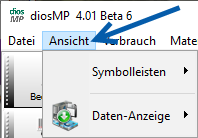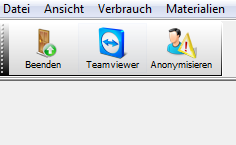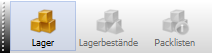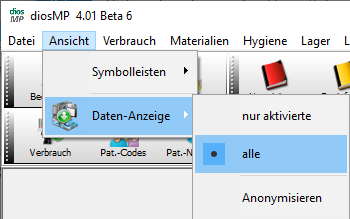Ansicht
Über den Menüpunkt Ansicht kann das Programm optisch an die Bedürfnisse am Arbeitsplatz angepasst werden.
Über den Punkt Symbolleisten wird das Programm individuell eingestellt .
Sind alle Symbolleisten ausgeschaltet, stellt sich das Programm mit den Buttons Beenden, Teamviewer und Anonymisieren dar.
Folgende Symbolleisten stehen Ihnen zur Verfügung:
- Produkte: Produkte, Bestellwesen, Hersteller, Lieferanten, Räume und Kategorien
- Hygiene: Vorreinigung, Desinfektion, Siegelung, Sterilisation, Hygiene Report, Container, Siebe und Instrumente
- Patient: Verbrauch, Patienten-Codes und Patienten-Nachweis
- Berichte: Verbrauchsliste, Produktliste und Bestandsliste
- Lager: Lager, Lagerbestände und Packlisten (nur sichtbar nach Erwerb des Moduls Lagerverwaltung)
- Aufgaben: Mitarbeiter, Aufgaben, Einweisungen, Geräte, Risiken und Fehler
- Extras: Sicherung, Optionen, Hilfe und Warnungen
- Labor: Laboraufträge, Arbeitsarten, Laborreport und Kunden
Die Anordnung der angezeigten Symbolleisten kann verändert werden, indem mit der linken Maustaste auf den schwarzgrauen Rand an der linken Seite einer Symbolleiste geklickt wird und diese mit gedrückter linker Maustaste an die gewünschte Position verschoben wird.
Der Auswahlpunkt Daten-Anzeige ermöglicht die Ansicht aller Daten (aktivierte und deaktivierte Daten) oder die Ansicht der aktivierten Daten. Die deaktivierten Daten können bei Bedarf durch Umstellung auf alle wieder eingesehen werden.
Der Menüpunkt Anonymisieren hat Einfluss auf alle patientenbezogenen Daten im Programm.